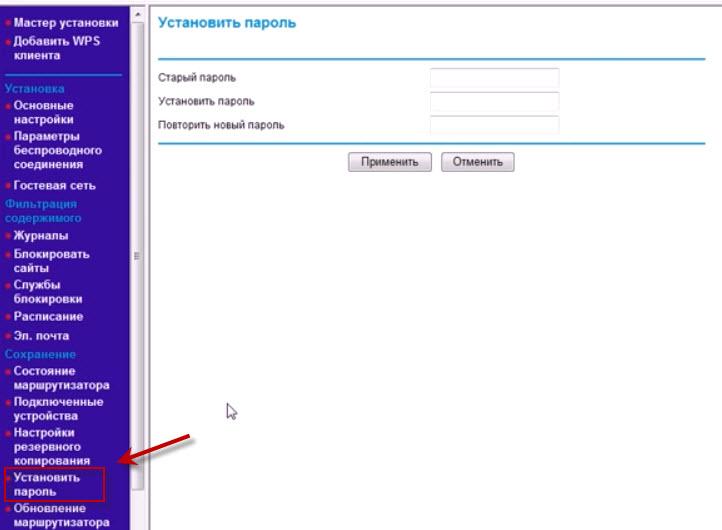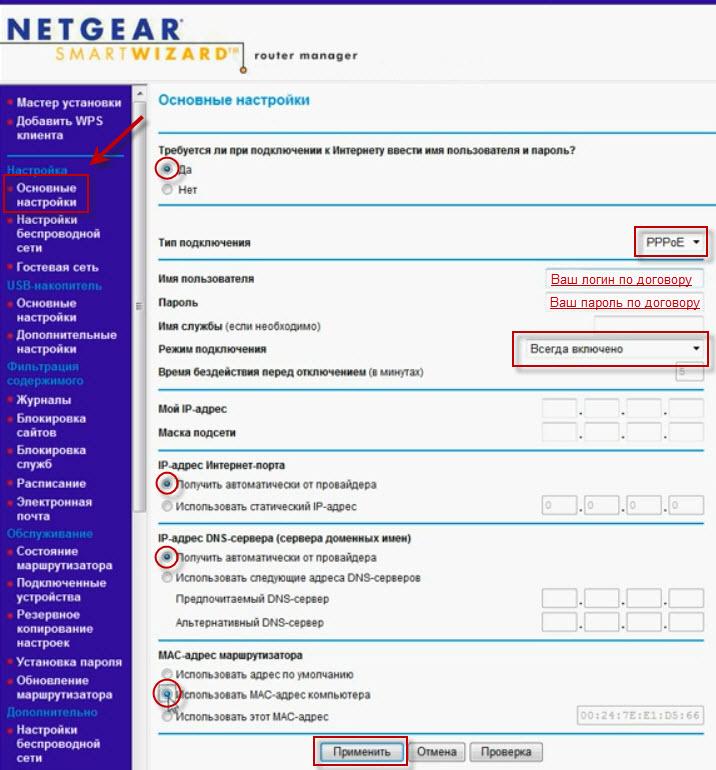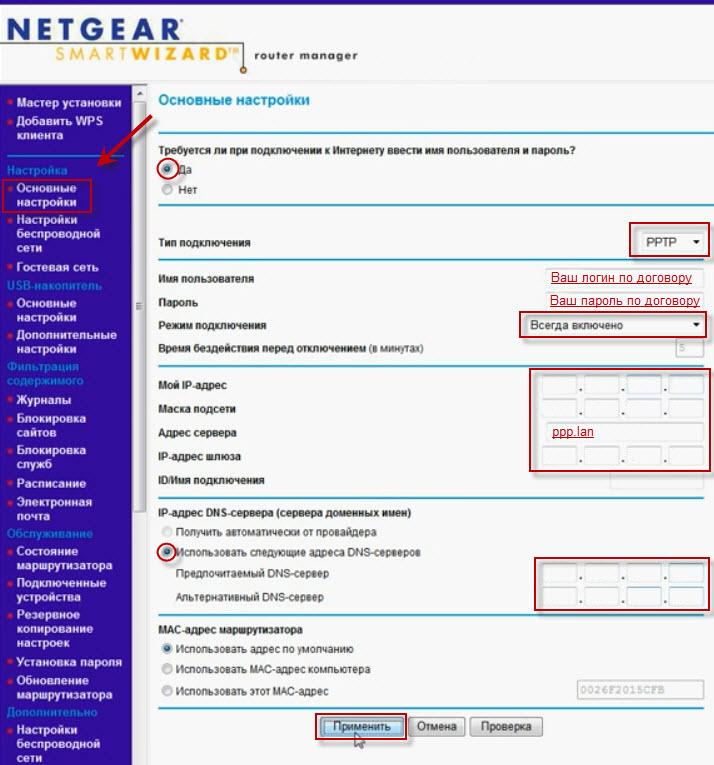- Как сбросить маршрутизатор NetGear до заводских настроек
- Как сбросить маршрутизатор NetGear до заводских настроек
- Первый способ
- Второй способ
- Что произойдет, если я верну свой маршрутизатор Netgear к заводским настройкам
- Как сбросить настройки маршрутизатора Netgear
- На большинстве моделей маршрутизаторов Netgear
- На моделях NetGear DGN2000 или DG834Gv5
- Дополнительные статьи
- Об этой статье
- Роутер NetGear
- Как сбросить маршрутизатор к заводским настройкам (Netgear / JNR3210)
- Документации поставщика
- Как сбросить маршрутизатор к заводским настройкам
- Step 1: Найти кнопку reset.
- Step 2: Нажмете кнопку сброса.
- Step 3: Удерживайте кнопку reset.
- Step 4: Перезагрузите маршрутизатор.
- Step 5: Войдите в систему маршрутизатора.
- Решить проблему на маршрутизаторе
- Узнайте, как использовать ваш маршрутизатор
Как сбросить маршрутизатор NetGear до заводских настроек
Если у вас когда-либо была причина сбросить NetGear к заводским настройкам, приятно знать, что вы можете сделать это несколькими способами. Мы покажем вам, как вы можете сбросить свой маршрутизатор NetGear до первоначального состояния.
Как сбросить маршрутизатор NetGear до заводских настроек
Есть два основных способа выполнить операцию сброса; их можно рассматривать как «жесткий(Основной ключ) и легонько” операция сброса.
Первый способ
Первый метод, который мы будем обсуждать, требует от вас найти «Сброскнопку на роутере. Он расположен на задней панели маршрутизатора и метко назван «Сброс, либоВосстановить заводские настройки». Кнопка физически маленькая и утопленная; это для предотвращения случайного сброса.
Вам нужно будет дотянуться до кнопки, а для этого вам понадобится предмет с заостренным концом (например, изогнутая скрепка) и дотянуться до углубления.
Аккуратно нажмите скрепку на кнопку и удерживайте ее примерно 7 секунд; индикатор питания начнет мигать, как только вы подождете так долго.
Как только индикатор питания начнет мигать, отпустите кнопку; в этот момент был инициирован процесс перезагрузки. Маршрутизатор перезагрузится, и вы увидите, что индикатор питания горит зеленым или белым цветом.
После завершения перезагрузки Маршрутизатор NetGear восстановлены заводские настройки; теперь вы должны пройти процесс установки и настройки заново. Обязательно следуйте инструкциям в документации к вашей модели NetGear.
Второй способ
Второй метод сброса настроек маршрутизаторов NetGear будет работать только для определенных моделей: 2000 дирхамов ДГ834Гв5 модели. На этих моделях вы можете инициировать процесс сброса, сначала найдя кнопки с надписью «Беспроводная связь» и «WPS»; они расположены сбоку роутера.
Просто нажмите и удерживайте кнопку «Беспроводной сети(Основной ключ) и WPSодновременно на 6 секунд. Светодиод питания будет мигать красным.
Как только индикатор питания замигает красным, отпустите кнопки, и маршрутизатор начнет процесс перезагрузки. Индикатор питания загорится красным, подтверждая, что процесс перезагрузки идет в установленном порядке. После завершения процесса перезагрузки ваш маршрутизатор NetGear успешно сбрасывается до заводских настроек.
Вам придется выполнить процесс установки и настройки заново, и это может потребовать от вас проверки документации маршрутизатора, чтобы увидеть инструкции о том, как правильно установить и настроить маршрутизатор.
Как видно, процесс сброса для маршрутизаторов NetGear довольно прост и прямолинеен; независимо от модели вашего маршрутизатора, вышеупомянутые методы позволят вам быстро выполнить сброс самостоятельно.
Что произойдет, если я верну свой маршрутизатор Netgear к заводским настройкам
Обычно процесс сброса возвращает маршрутизатор к заводскому состоянию, и такие вещи, как ваш пароль, стираются. Однако, если после процесса сброса у вас все еще есть пароль, вы можете попробовать другой вид сброса.
Это включает в себя удержание кнопки сброса в течение 30 секунд, отключение маршрутизатора от сети, удерживая кнопку в течение 30 секунд, и удержание ее в течение дополнительных 30 секунд после повторного подключения (это означает, что вы удерживаете кнопку сброса в общей сложности 1.5 минуты). )
После этого особого типа сброса пароль должен быть стерт, а если это не так, просто подключите маршрутизатор к терминалу.
Просто нажмите и удерживайте кнопку «Беспроводной сети(Основной ключ) и WPSодновременно на 6 секунд. Светодиод питания будет мигать красным. Когда индикатор питания замигает красным, отпустите кнопки, и маршрутизатор начнет процесс перезагрузки.
Нажмите и удерживайте «Беспроводной сети(Основной ключ) и WPSодновременно на 6 секунд. Светодиод питания будет мигать красным. Когда индикатор питания замигает красным, отпустите кнопки, и маршрутизатор начнет процесс перезагрузки.
Как сбросить настройки маршрутизатора Netgear
В создании этой статьи участвовала наша опытная команда редакторов и исследователей, которые проверили ее на точность и полноту.
Команда контент-менеджеров wikiHow тщательно следит за работой редакторов, чтобы гарантировать соответствие каждой статьи нашим высоким стандартам качества.
Количество просмотров этой статьи: 56 343.
Из данной статьи вы узнаете, как сбросить настройки маршрутизатора Netgear до заводских.
На большинстве моделей маршрутизаторов Netgear
- Настройки маршрутизатора Netgear будут сброшены до заводских. Следуйте рекомендациям, которые изложены в инструкции к вашей модели маршрутизатора, чтобы настроить его.
На моделях NetGear DGN2000 или DG834Gv5
Найдите кнопки на боковой панели маршрутизатора, которые помечены как «Wireless» (Беспроводная сеть) или «WPS». [2] X Источник информации
Одновременно нажмите и удерживайте кнопки «Беспроводная сеть» и «WPS» в течение 6 секунд. Индикатор питания будет мигать красным цветом.
- Настройки маршрутизатора Netgear будут сброшены до заводских. Следуйте рекомендациям, которые изложены в инструкции к вашей модели маршрутизатора, чтобы настроить его.
Дополнительные статьи
Об этой статье
В создании этой статьи участвовала наша опытная команда редакторов и исследователей, которые проверили ее на точность и полноту.
Команда контент-менеджеров wikiHow тщательно следит за работой редакторов, чтобы гарантировать соответствие каждой статьи нашим высоким стандартам качества. Количество просмотров этой статьи: 56 343.
Роутер NetGear
Для того, что бы попасть в веб-интерфейс роутера, необходимо открыть ваш Интернет браузер и в строке адреса набрать http://192.168.1.1, User Name admin, Password – password (при условии, что роутер имеет заводские настройки, и его IP не менялся).
Смена заводского пароля
В целях безопасности рекомендуется сменить заводской пароль
По умолчанию: Логин admin, пароль password
Курьеры-настройщики должны в настройках изменять пароль на Серийный номер, указанный на коробке (S/N). При перенастройке рекомендуется также использовать в качестве пароля на роутер и wi-fi S/N (серийный номер)
В интерфейсе роутера необходимо зайти во вкладку «Установить пароль»
В поле Старый пароль введите пароль c помощью которого вы попали в настройки роутера
В поле «Установить пароль» и «Повторить новый пароль» введите новый пароль
Настройка Wi-Fi на роутере
В интерфейсе роутера необходимо выбрать вкладку слева «Параметры беспроводного соединения».
Выставляем параметры следующим образом:
- Поле «SSID»: вводим название беспроводной сети
- Регион: Россия
- Канал: Авто
- Режим: до 54 Мбит/с
- Ставим галочку напротив: WPA2-PSK[AES]
- Фраза-пароль: должны ввести любой набор цифр, длиной от 8 до 63. Их также необходимо запомнить, чтобы Вы могли указать их при подключении к сети. Рекомендуется использовать в качестве ключа серийный номер устройства
- Нажимаем ниже кнопку «Применить»
Настройка подключения к Интернет
Настройка PPPoE подключения.
- Требуется ли при подключении к Интернету ввести имя пользователя и пароль?: Да
- Тип подключения: PPPoE
- Имя пользователя: Ваш логин из договора
- Пароль: Ваш пароль из договора
- Режим подключения: Всегда включено
- Ставим точку напротив Использовать MAC-адрес компьютера
- Нажимаем кнопку «Применить»
Настройка PPtP (VPN) при автоматическом получении локального IP адреса (DHCP).
- Требуется ли при подключении к Интернету ввести имя пользователя и пароль?: Да
- Тип подключения: PPTP
- Имя пользователя: Ваш логин из договора
- Пароль: Ваш пароль из договора
- Режим подключения: Всегда включено
- Адрес сервера: ppp.lan
- Ставим точку напротив Использовать MAC-адрес компьютера
- Нажимаем кнопку «Применить»
Настройка PPtP (VPN) при статическом локальном IP адресе.
- Требуется ли при подключении к Интернету ввести имя пользователя и пароль?: Да
- Тип подключения: PPTP
- Имя пользователя: Ваш логин из договора
- Пароль: Ваш пароль из договора
- Мой IP адрес: вбиваем ваш IP по договору
- Маска подсети: вбиваем маску подсети по договору
- Адрес сервера: ppp.lan
- IP-адрес шлюза: вбиваем IP адрес шлюза по договору
- Ставим точку напротив «Использовать следующие DNS сервера»
- Предпочитаемый DNS сервер: 212.1.224.6 Альтернативный: 212.1.244.6
- Нажимаем кнопку «Применить»
NAT при автоматическом получении IP адреса (DHCP).
Как сбросить маршрутизатор к заводским настройкам (Netgear / JNR3210)

Сброс маршрутизатора обратно к его настройкам по умолчанию — радикальная мера. Однако, иногда, когда у вас нет другого пути для доступа к маршрутизатору, этот шаг необходим. В частности, если вы не можете войти свой маршрутизатор обычно (возможно потому что вы забыли пароль), это может быть ваш единственный выход. Перед Сброс маршрутизатора к заводским, пожалуйста, убедитесь, что пароли не работают, в том числе пароли по умолчанию. RouterCheck может помочь вам найти ваш маршрутизатор по умолчанию пароль.
Документации поставщика
Рекомендация: Обратитесь к документации маршрутизатора чтобы узнать, как исправить проблемы. Перейдите на сайт поддержки производителя, где вы можете скачать документацию.
Как сбросить маршрутизатор к заводским настройкам
Step 1: Найти кнопку reset.
Там должна быть кнопка сброса крошечные. Обычно эта кнопка расположена на задней панели маршрутизатора.
Step 2: Нажмете кнопку сброса.
В то время как маршрутизатор включен, нажмите и удерживайте кнопку reset. Вероятно, вам понадобится канцелярскую скрепку, чтобы сделать это, потому что обычно кнопка утоплена.
Step 3: Удерживайте кнопку reset.
Продолжайте нажмите и удерживайте кнопку reset в течение 30 секунд.
Step 4: Перезагрузите маршрутизатор.
Отключите питание маршрутизатора на несколько секунд. При подключении питания, необходимо перезагрузить маршрутизатор.
Step 5: Войдите в систему маршрутизатора.
Решить проблему на маршрутизаторе
- Бад администратора пароль
- Удаленное администрирование является на
- Порты открыты
- Маршрутизатор является Pingable из Интернета
- Локального DNS-сервера
- Неизвестный DNS-сервера
- DNS-сервер разрешает несуществующих доменов
- Rogue DNS-серверы
- Фактические DNS-серверы
- Безопасность Wifi не используется
- Безопасность WEP Wifi используется
- Используется WPA Wifi безопасность
- Включается WPS
- Не удалось определить безопасность WiFi
- Протестированные уязвимости отказа
- Ошибка поиска уязвимости